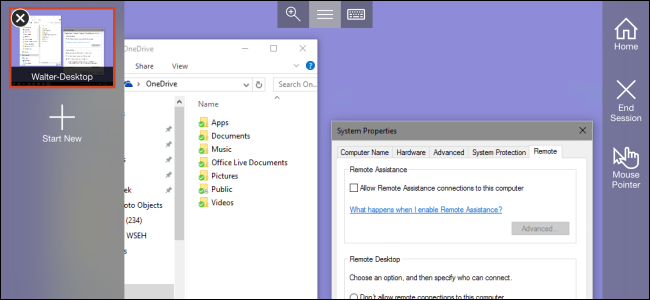Remote Desktop Connection is een handige functie inWindows waarmee u zich kunt aanmelden en de desktop van een andere computer kunt bekijken via uw internetverbinding vanaf uw eigen computer. In dit artikel wordt uitgelegd hoe u uw lokale schijven gebruikt tijdens een Remote Desktop-sessie.
Lokale stations gebruiken
Binnen de ‘nieuwe’ computer zal alles zijn zoalshet is normaal gesproken wanneer u inlogt op school / werk. Dus in Deze computer zullen de schijven allemaal hetzelfde zijn als u normaal zou aantreffen. Het toont echter standaard alleen de stations op de externe computer, maar u wilt het misschien op uw eigen stations op uw computer: lokale stations.
Dit is een vrij eenvoudig proces, maar om de een of andere reden is het verborgen in de Remote Desktop-opties, maar hier is hoe je het doet:
1: Open Remote Desktop Connection: Start - Alle programma's - Bureau-accessoires - Remote Desktop Connection

2: Wanneer het venster verschijnt, klikt u op opties

3: Klik op het tabblad Lokale bronnen

4: In de sectie Lokale apparaten en bronnen vinkt u de vakjes aan of uit (volgens uw eigen voorkeur) en klikt u vervolgens op meer.

5: Er verschijnt nu een nieuw venster met nog een reeks selectievakjes. Hier kiest u of u uw lokale stations wilt weergeven of niet. In de doos bevindt zich een gedeelte met schijven, en dit is waar u ervoor kiest om ze te laten zien of niet - als u het uitvouwt, worden al uw momenteel verbonden schijven weergegeven en kunt u kiezen of u deze wilt weergeven of niet, en ook een handige functie ; ‘Drives waarmee ik later verbinding maak.’ Het is ook de moeite waard om dit te controleren.
Vink het vakje aan met betrekking tot de andere optieszeggend ‘Ondersteunde Plug & Play-apparaten’ omdat hierdoor alle nieuwe apparaten die u aansluit (die Plug & Play gebruiken, zoals vrijwel alle nieuwe USB-apparaten doen)
Ten slotte zijn smartcards waarschijnlijk al gecontroleerd en kunt u kiezen of u deze en seriële poorten wilt gebruiken in uw externe sessie.
Persoonlijk heb ik alles laten nakijken, maar dit is aan jou!

6: Ok, nu je alle schijven hebt ingeschakeld, moet je je Remote Desktop Connection laden en vervolgens inloggen zoals je normaal doet.
7: Klik op Deze computer en u kunt nu zien dat deze is gewijzigd.
Voordat het 1 en mogelijk 2 secties heeft gehad: Netwerklocatie (toont de stations op de netwerkcomputer) en dan mogelijk Apparaten met verwisselbare opslag (zoals het zegt, alleen op de externe computer, dus deze zijn niet echt verwijderbaar voor u thuis!)
Nu is er een derde sectie - Overig
De hier vermelde schijven zijn alle schijven op uwcomputer. Helaas worden stationsnamen niet overgedragen, dus tenzij u de daadwerkelijke stationsnamen kent, moet u mogelijk met vallen en opstaan uitzoeken wat dat is (tip: de c-schijf is bijna altijd uw systeemstation)
Wanneer u een van de schijven opent, is het net als normaal - alles bevindt zich op dezelfde plaats, en als u iets probeert te openen, wordt het natuurlijk op de externe computer geopend!
Het zou uiteindelijk de gebruikelijke ‘Deze computer moeten hebben, maar met je eigen schijven onderaan
Ze worden - (computernaam) genoemd en vervolgens stationsletter
Dit proces zou moeten werken, maar eventuele problemen laat gewoon een forumbericht achter.
Succes!